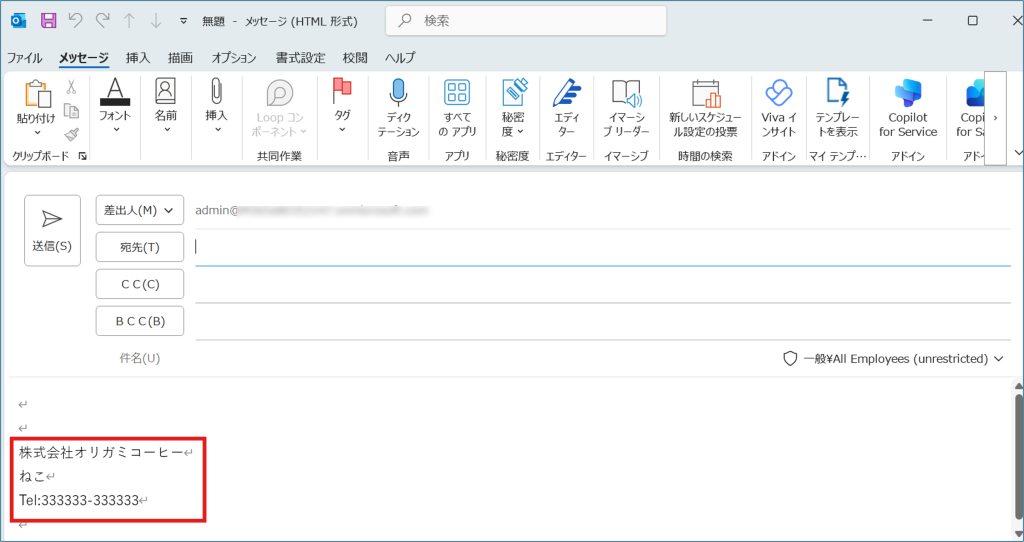あらかじめ署名を作成しておき、必要に応じて署名を送信メールに挿入したり、あるいは新規メール作成時に署名を自動挿入するように設定できます。
1.Outlook を開き、①【ファイル】タブを選択し、②【オプション】をクリックします。
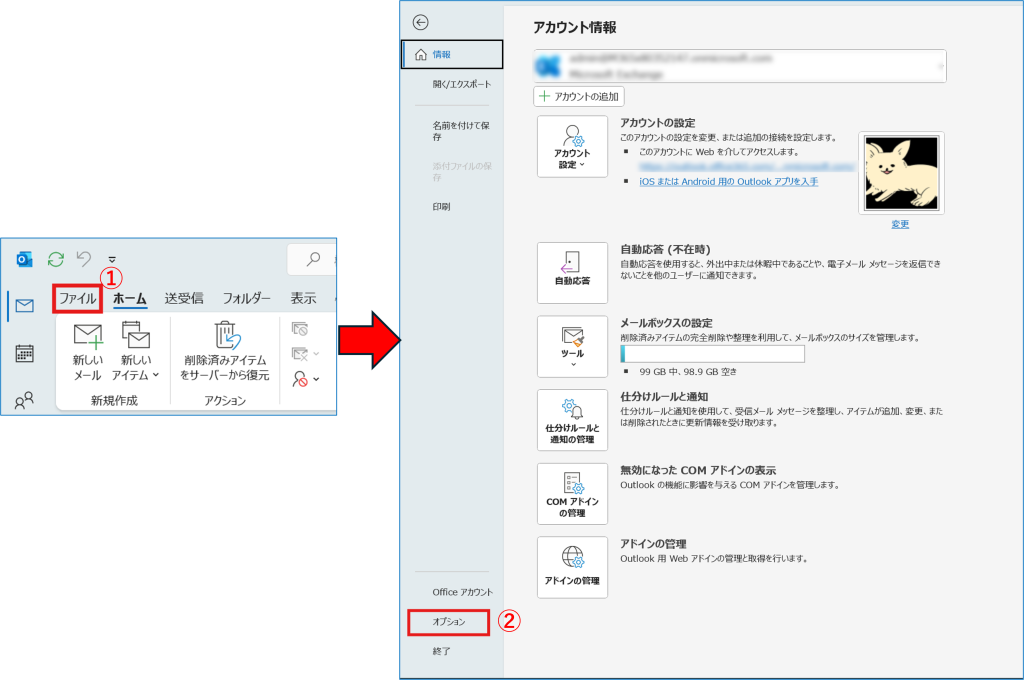
2.『Outlook オプション』ウィンドウが開きます。
画面左側のメニュー一覧から①【メール】を選択し、②【署名】をクリックします。
3新新-1024x579.png)
3.『署名とひな形』ウィンドウが開きます。
①【新規作成】をクリック、②作成する署名の名前を入力して、③【OK】をクリックします。
4新.png)
4.[署名の編集]で①署名を作成します。②署名を追加するタイミングを選択し、③【OK】をクリックします。
5新.png)
5.メール新規作成を表示すると、本文に作成した署名が追加されていることをご確認いただけます。